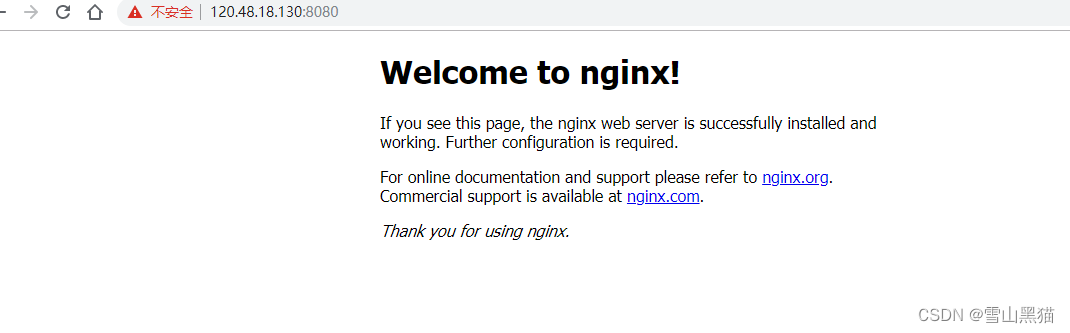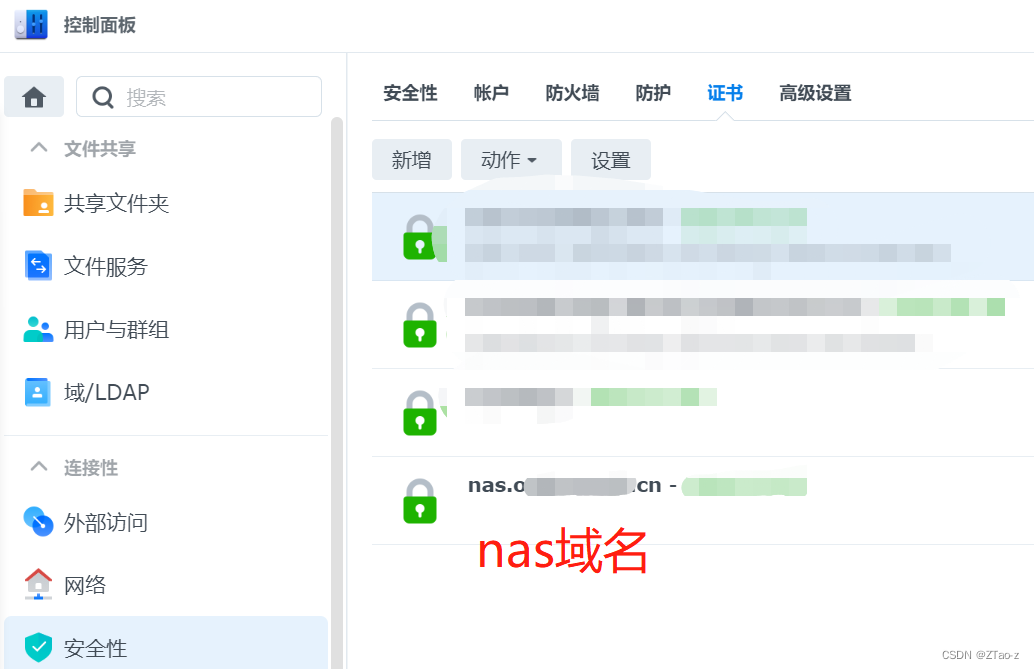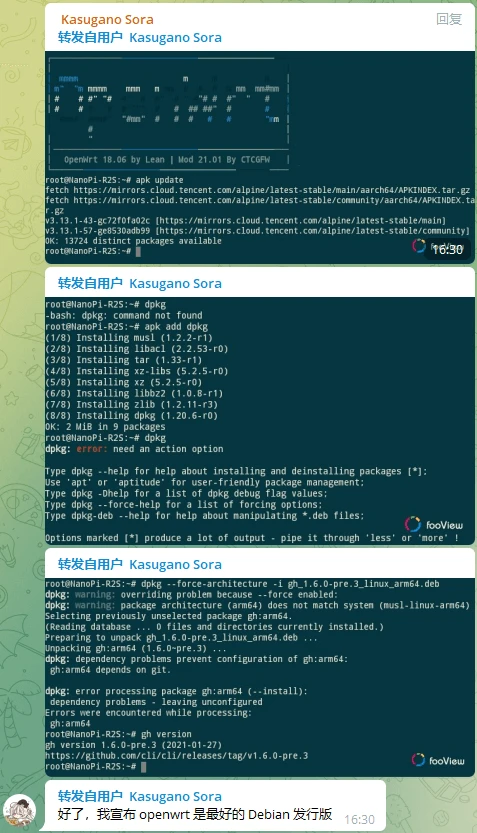背景:
在处理DropboxAPI开发时,其重定向的URL地址必须是https的【除了localhost】,不得已在自己网站上加了ssl,下面简单介绍下添加自签名证书,毕竟只是临时使用。
1、打开IIS管理器
2、切换至下图所示页面,选中‘服务器证书’,双击进入
3、鉴于自己临时使用,选择右侧‘创建自签名证书…’打开如下界面:
4、填写完成点击确定即可在证书列表中看到当前添加的证书。
5、选择需要使用证书的网站,进入如下界面,点击右侧‘绑定’,然后添加,类型选择https,填写对应主机名,ssl证书选择刚刚添加的证书,点击确定即可。
6、添加完成后,在对应网站的ssl设置中设置启动SSL,如下图:
7、完成后,即可使用https方式访问自己的网站啦,不过由于使用自签名证书,不受浏览器信任,会出现如下界面,点击继续浏览即可。
原文链接:https://www.lmlphp.com/user/63164/article/item/679257/
© 版权声明
声明📢本站内容均来自互联网,归原创作者所有,如有侵权必删除。
本站文章皆由CC-4.0协议发布,如无来源则为原创,转载请注明出处。
THE END